Prenos linij v eni celici
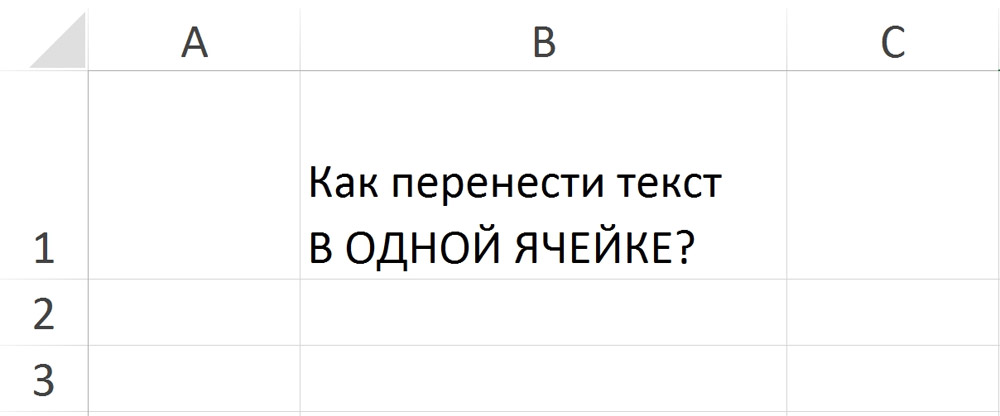
- 2462
- 614
- Willie Swift
Uporabniki se soočajo s tabelami v Microsoft Excelu, ki se soočajo z različnimi težavami in situacijami. Zgodi se, da morate sodelovati z besedilnim blokom, ko je na istem območju tabele. Na žalost za številne uporabnike takšna naloga povzroča določene težave. V tem članku bomo ugotovili, kako v Excelu prenesti besedilo v celici. Začnimo. Pojdi!
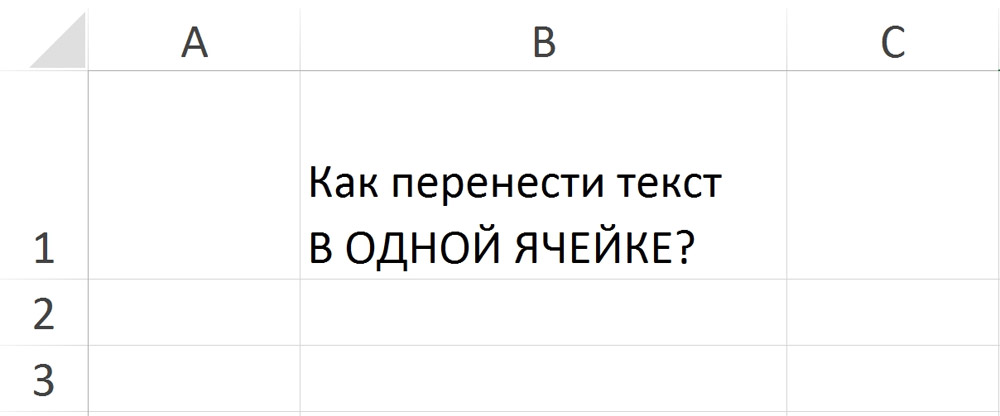
Kot veste, tudi ko v isti celici s pritiskom na tipko Enter, boste kazalec prenesli na naslednjo vrstico tabele, kar je v našem primeru nesprejemljivo. Podobna naloga nastane precej pogosto in je rešena lažja, kot si večina uporabnikov misli. Za prenos besedila v eni celici uporabite kombinacijo tipk Alt+Enter. Ta metoda je dobra, če morate operacijo opraviti enkrat ali nekaj.
Enako lahko storite s funkcijami Exela. Uporaba funkcij vam omogoča, da znatno olajšate izvajanje večine nalog v programu. Na primer, vnesite kontaktne podatke v ločene celice (telefon, e -pošta, domači naslov), da se samodejno vgradijo v eno celico.
Najprej razjasnite besedilne površine ("telefon: +" 12345678 ";" E -pošta: " +" [email protected] ";" naslov: " +" ul.Ah, hiša. 27-g "). To se naredi z dodajanjem znaka "&" (ampersand) med naslove celic.
Zdaj je treba narediti formulo, ki bi morala imeti naslednji pogled: "= b1 & c1 & simbol (10) & b2 & c2 & simbol (10) & b3 & c3".
Simbol (10) je prenos črte, ki je dodana po vsakem paru povezanih območij.
V primeru, da je preneseno besedilo prikazano napačno, kliknite desni gumb miške v želenem območju in v meniju, ki se prikaže, izberite "Format Format". V oknu, ki se odpre, pojdite na zavihek Poravnava. V razdelku "Prikaz" označite element "Prenos ptice z besedami".
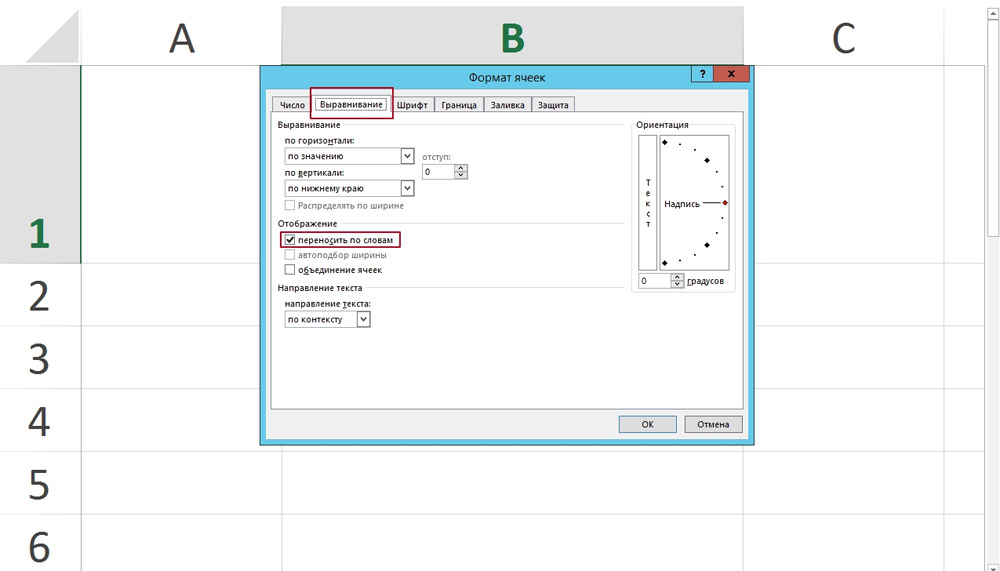
Če morate besede, napisane v stolpec, prenesti v celico, tako da stojijo v eni vrstici skozi vrzel, v posebno polje za funkcije napišite naslednjo formulo: "= nadomestek (B2); simbol (10);" "" ".
Če želite izvesti operacijo v nasprotni smeri, v formuli spremenite "simbol (10)" in prostor ("") v formuli.
Obstaja metoda, ki vam omogoča, da se ne zatečete k uporabi formul. Najprej morate izbrati besedilo in pritisniti kombinacijo tipk Ctrl+H. V okno, ki se prikaže v polju "Najdi", vnesite 010 Keept Alt Key. Upoštevajte, da ne bo prikazal vrstice vrstice, ki ste jo vnesli vi. Nadalje, na območju "Zamenjajte", vnesite simbol, s katerim želite zamenjati znak prenosa črte, v našem primeru gre za vrzel (""). V posebni tabeli Excela najdete vse vrste posebnih znakov in simbolov, ki so odsotni na tipkovnici.
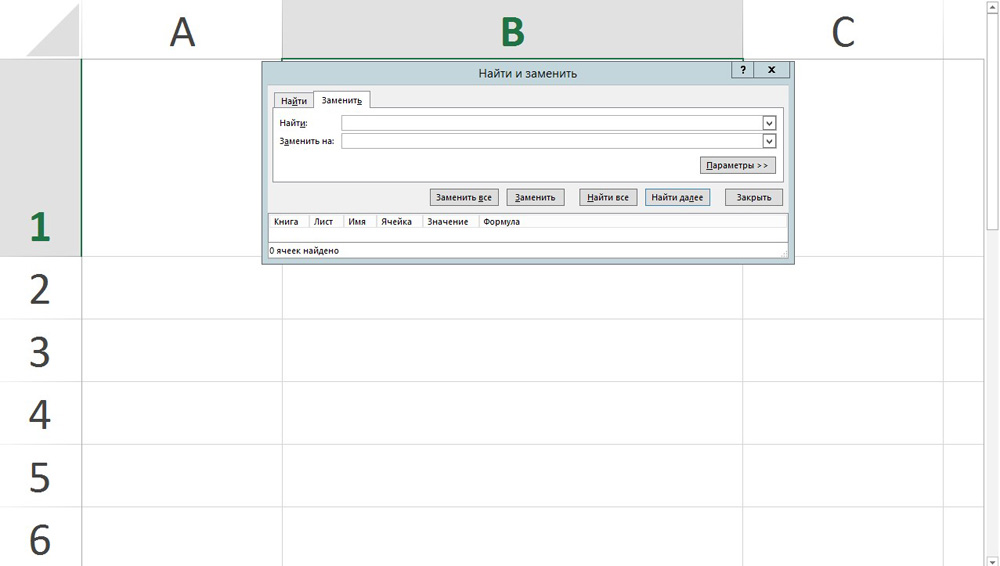
Za tiste, ki v Excelu uporabljajo VBA (Visual Basic), bo pomembna tudi naslednja metoda. Če opazite potrebna področja, pokličite makro okno. Nato, odvisno od dejstva, da morate narediti enega ali drugega ukazov, kot je prikazano na spodnjem posnetku zaslona:
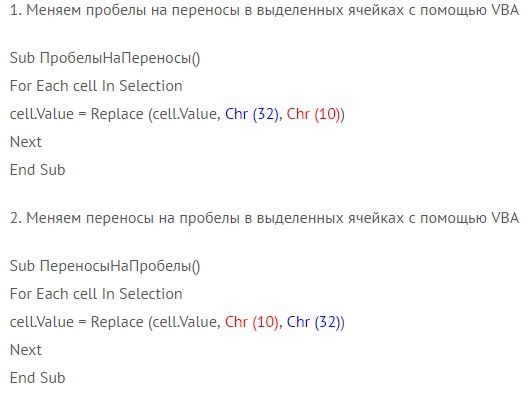
Za udobje kopiranja ekipe je ista stvar spodaj:
1. Spremenite prostore za prenos v namenskih celicah z uporabo VBS:
Podcesi ()
Za vsako celico v izbiri
Celica.Vrednost = zamenjava (celica.Vrednost, cr (32), chr (10))
Naslednji
Konec pod
2. Prenosi prestopite v presledke v namenske celice z uporabo VBS:
Sub portynapobele ()
Za vsako celico v izbiri
Celica.Vrednost = zamenjava (celica.Vrednost, cr (10), chr (32))
Naslednji
Konec pod
Kjer sta CHR (10) in CHR (32) kode prenosa vrstice oziroma vrzeli.
Vsaka od obravnavanih metod je na svoj način dober in priročen. Uporabite tistega, ki je bolj primeren za reševanje trenutnega problema. Kot lahko vidite, je podoben problem rešen preprosto. Uporabite funkcije Microsoft Excela za avtomatizacijo izvajanja nekaterih operacij v programu, da prihranite čas, izboljšate produktivnost in učinkovitost. V komentarjih zapišite, ali vam je članek pomagal pri reševanju vprašanj, ki so se pojavile, in še naprej se naučite nekaj novega o ogromnih možnostih urejevalnika tabele Microsoft Excel.

